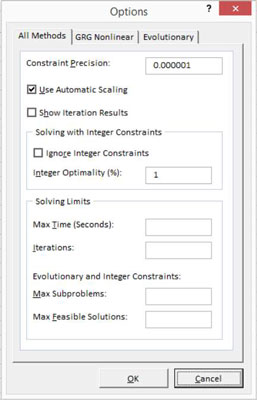Az Excelben az Összes módszer lap opciója olyan dobozokat tartalmaz, amelyeket bármilyen megoldási módhoz használhat. Lehet, hogy soha nem kell ezt az opciót használnia, de van, ha finomhangolásra van szüksége.
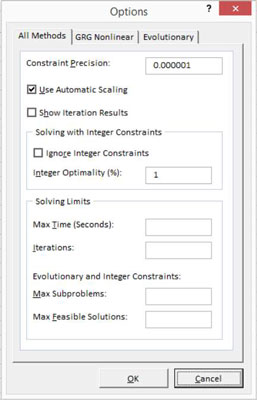
Automatikus méretezés használata
Bejelölheti az Automatikus méretezés használata jelölőnégyzetet, ha nagyságrendileg nagymértékben eltérő változókkal dolgozik. Például, ha kamatokkal és több millió dolláros számlaegyenleggel dolgozik, érdemes lehet az automatikus skálázási beállítást használni, hogy elmondja az Excelnek: „Hé, haver, a Solver változó értékei nagymértékben különböznek, ezért ezeket automatikusan kell skálázni. babák."
Az iterációs eredmények megjelenítése
Ha nincs jobb dolga, jelölje be az Iterációs eredmények megjelenítése jelölőnégyzetet. Ha ezt teszi, az Excel leáll, miután minden egyes célfüggvényt a Solver változó értékeinek új készletével kiszámít, és megjeleníti a közbenső számítási eredményeket. A legtöbb ember nem akar és nem is kell törődnie azzal, hogy közbenső számítási eredményeket lát. Bizonyos esetekben érdemes megnézni, hogyan dolgozik a Solver a célfüggvény optimális eredményén.
Megoldás egész szám megszorításokkal
Az egész számokra vonatkozó megszorítások megnehezíthetik az optimalizálási modellezést, ezért az Excel Solver néhány olyan módosítást kínál, amelyeket olyan modelleken végezhet, amelyek „technikailag” egész számokat adnak vissza. Például bejelölheti az Integer Constraints figyelmen kívül hagyása négyzetet, hogy jelezze az Excelnek, hogy megpróbálja megoldani a problémát (csak a kuncogás kedvéért) az egész számok megkötései nélkül .
Egy másik, az egész számokra vonatkozó megszorításokkal kapcsolatos finomítás: Az Integer Optimality % mezőben megadhatja azt a maximális százalékos eltérést, amelyet az egész számokra vonatkozó megszorításokat használó legjobb megoldás és az egész számokra vonatkozó megszorításokat figyelmen kívül hagyó legjobb megoldás között elfogad.
Korlátozás beállítása a Solver számára
A Max Time (Maximális idő) és Iterations (Iterációk) szövegmezők segítségével korlátozhatja a Solver által az optimalizálási modellezési probléma megoldása érdekében végzett munka mennyiségét. Ennek az egyszerű példának a megoldása nem sok időt vesz igénybe. De a valós életben felmerülő problémák gyakran sokkal bonyolultabbak. Egy valós problémának sokkal több megoldandó változója lehet.
A megszorítások lehetnek többek és bonyolultabbak is. És megnehezítheti az optimalizálást, ha például sok egész számmal vagy bináris megszorítással dolgozik.
Ha nagy, összetett, valós problémákkal dolgozik, a Solver optimalizálásához szükséges idő nagyon hosszadalmas lehet. Ezekben az esetekben a Max Time szövegmező használatával beállíthatja a Solver által igénybe vett maximális időkorlátot. Az Iterációk szövegmező használatával a Solver által végrehajtott iterációk maximális számát is beállíthatja.
A Solver számításait az Esc billentyű lenyomásával állíthatja le.
Ha az Evolutionary megoldási módszert olyan helyzetben használja, ahol egész számok megszorításai vannak, akkor a Maximális részproblémák mezőben megadhatja azon részproblémák maximális számát, amelyeken a Megoldónak dolgoznia kell, majd a lehetséges egész megoldások maximális számát. előállítani a Max. megvalósítható megoldások doboz használatával.